概要
テレワークだったりリモートオフィスでの作業だと、「あぁもう一個モニタがあれば」って思う事ありませんか?
実際、業務にてモニタが増えると作業効率がアップするという研究結果も出ています。
だからといって、まだまぁまぁ高い(昔に比べたらそりゃ安くなりましたが)モニタをそろえたりするのは結構面倒。持ち運びも大変だし。
そこで、普段放置されているAmazon Fireタブレットをワイヤレスディスプレイにするというなかなか良い塩梅なことを試しました。
Spacedeskというアプリケーションを使用します。
通常であれば上手くいって、理想的な環境を作ることが出来るのですが、
私の環境では失敗しました。その話を記事にします。
まずは結論
親機(Windows 10 など)でアンチウィルスを使用している場合、
Spacedeskインストール時にファイヤウォールに引っ掛かることがある。
その際は自身でアプリまたはポートの許可をすることが必要。
会社などで管理されているPCであれば、おとなしく諦めるか管理者と相談。
経緯(手順など)
※これは失敗談がメインなので他のサイトの方が詳しいです。
まずは親機となるWindowsから。
基本的にFireはインストール可能だと思われるので、先に弾かれる可能性がある方から試した方が良い。
https://spacedesk.net/ にてDOWNLOAD。落としたmsiを起動。
Agreeの儀式を超え、チェックボックスもデフォルトのまま進める。
で、以下。Firewall設定の画面。
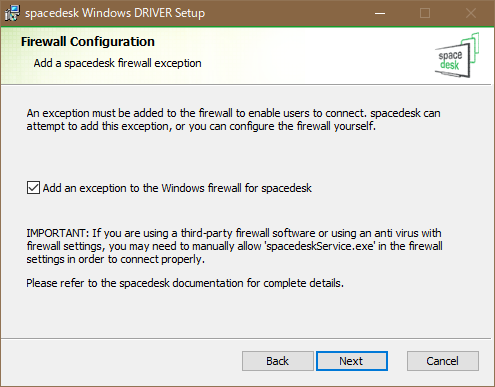
まぁもうここに既に注意書きがあるのだが、「サードパーティ製のアンチウィルスソフトを使用している場合はファイヤウォール設定で引っ掛かる可能性があるので、手動でアプリケーションを許可して下さいね」とある。
ちなみにポートで許可するにはTCP28252を開ければ良いとの事。
Please ensure that C: \ Windows \ System32 \ spacedeskService.exe is allowed through the firewall software or the spacedesk TCP / IP network protocol port is opened. spacedesk is using TCP port 28252.
https://spacedesk.net/user-manual/
まぁいいやとりあえずやったれでチェック入れてinstall。
すると途中でいきなり画面が真っ暗に。びびった。
体感的に結構長い間。PCやられたかと思いました。
で、画面が表示されたら以下のウィンドウが出ていた。
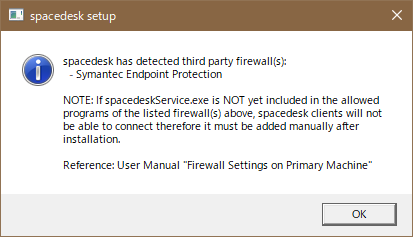
Spacedeskがアンチウィルスソフトを検知したそうです。
どうやらPCに入っている「Symantec Endpoint Protection」、俗にいうSEPに引っ掛かったようだ。
一応作業は完了する。が。
タブレットの方にもアプリを入れて確認したが、自動でもIP入力でも接続はできなかった。
う~ん。どうにかしてSEPで許可できないかな…
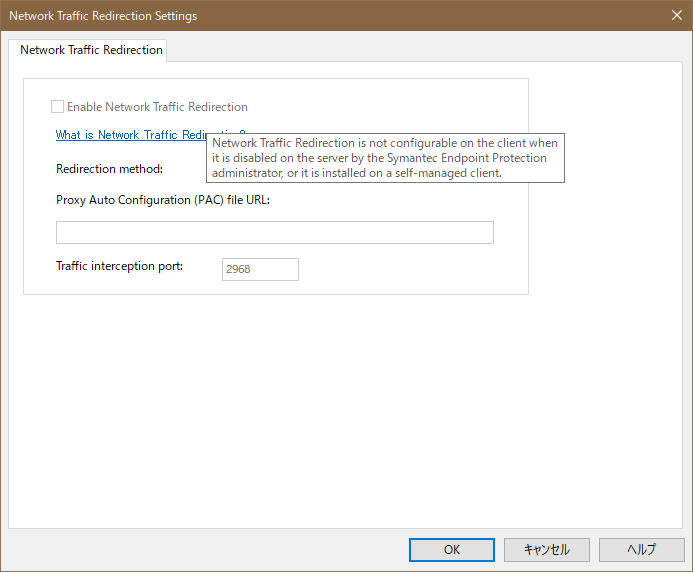
許可設定などはできなかった(そりゃ普通そうだよね)
これはもう諦めるか、管理者に問い合わせするしかない。そっ閉じ。
他のアプリも似たような構成だろうし、おとなしく有線接続できるモニタを探した方が早そう。
ちなみにFireタブレットは入力ポートが無いため有線接続は出来ない。
あーあ。
まぁワイヤレスデスクトップはセキュリティ的にも微妙なのは分かりますが。
作業効率の損失じゃないかな~(本当か?)